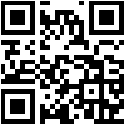Module complémentaire Google Sheets Avoir un système d'étiquetage dans le nuage signifie que
- vous vous êtes adapté à l'idée de cloud
- probablement utiliser le nuage pour d'autres choses aussi
Ici intervient notre intégration de Google Sheets:
- Vous pouvez créer vos mises en page d'étiquettes directement à partir de Google Sheets
- Nous transférons automatiquement les données pour vous (et créons même un design de démarrage)
- Vous pouvez imprimer vos étiquettes directement à partir de Google Sheets
Google Sheets Add-on est également une vitrine des possibilités d’intégration de LPSNG avec d’autres systèmes (tels que l’ERP, la gestion des marchandises, etc.). L'add-on est basé sur nos interfaces de service Web.
! [Capture d'écran] (/ cloud / static / images / bridge1.png)
Les données
Vous avez besoin d'une structure spécifique de votre feuille pour faciliter le transfert de données:
- La première ligne de vos feuilles contient les noms de champs, un champ par colonne (en texte)
- Les autres lignes contiennent vos données (une ligne par étiquette)
Flux de travail
- Créez votre fiche avec les données (voir ci-dessus)
- Obtenez notre add-on ("Add-ons> Get Add-ons ..", sélectionnez "Système d'impression d'étiquettes de nouvelle génération") ou directement depuis ce [lien] (https://chrome.google.com/webstore/ detail / next-generation-label-pri / bmnldbobdhbjkdpkalilijcpdldhgdjb? utm_source = chrome-ntp-icon)
- Lancez l'add-on ("Add-on> Impression d'étiquettes de nouvelle génération> Démarrer")
- La barre latérale s'ouvre
- "Connectez-vous" et accordez les privilèges demandés
- "Créer un design" pour créer un nouveau design
- Sélectionnez les champs en cliquant dessus
- Déplacer et redimensionner les champs
- Editez les attributs du champ en double-cliquant dessus
- Insérer de nouveaux champs (tels que des codes à barres ou des bitmaps) à partir du menu.
- Aperçu de votre conception par "Run> Run"
- N'oubliez pas de "Fichier> Enregistrer" votre conception pour une utilisation ultérieure.
- Vous pouvez en apprendre plus sur la création d'étiquettes dans notre [tutorial] (/ tutorial1.html)
- Vous pouvez maintenant fermer l'onglet LPSNG et revenir à Google Sheets.
- À l'avenir, vous pouvez simplement utiliser "Imprimer tout" ou "Imprimer la sélection" pour créer des étiquettes à partir de toutes les données (ou uniquement des lignes sélectionnées).
- Vos travaux d'impression peuvent être affichés dans la "File d'attente" ou (si vous vous abonnez à l'édition "Pro") envoyés automatiquement à une imprimante.
- Vous pouvez modifier la conception de l'étiquette (même en fournissant automatiquement de nouvelles données d'échantillon) en sélectionnant une conception d'étiquette et en cliquant sur "Modifier la conception".
Caractéristiques
- Transfert automatique de données
- Création d'un champ étiquette pour chaque champ des données
- Aperçu des dessins d'étiquettes
- Testé par Google et publié pour le magasin complémentaire Google Sheets
Présentation vidéo
Nous avons une [présentation vidéo] (https://www.youtube.com/watch?v=vdjP7y5UNZE) sur notre module complémentaire.
Use Cases
- Caractéristiques
- Interfaces
- ESL
- Déploiement
- Diapositives de présentation
Contact
Contactez-nous pour plus d'informations:
Or contact us directly:
RSJ Software GmbH
Holzstrasse 4
82120 Germering
Germany
Phone: +49 89 89 41 42-0
Fax: +49 89 89 41 42-80
E-Mail: info@rsj.de